u盘打不开如何修复_详细教您最新修复方法
- 分类:win8 发布时间: 2017年11月13日 20:00:04
U盘打不开如何修复?U盘在使用久了也会出现一些问题,比如将U盘插到电脑上却打不开的问题,那么U盘打不开是什么问题要怎么修复呢?接下来就一起看看U盘打不开的修复方法吧。
很多东西在使用了一段时间后都会出现一些问题,U盘也一样,有时在制作了启动盘后发现U盘打不开了,也有时用着好好的插到电脑上就突然打不开了,现在小编就给大家分享一下U盘打不开如何修复。
1、导致U盘打不开的最直接的原因是文件系统损坏。首先找到你的U盘,右键打开属性。
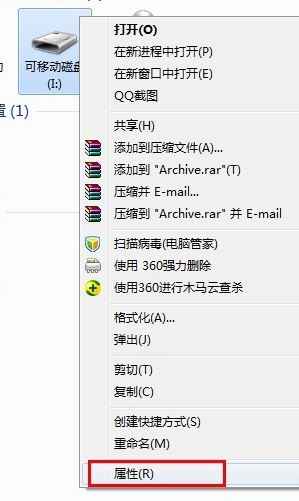
u盘打不开如何修复电脑图解-1
2、然后如图切换到“工具”选项,点击“开始检查”,出来的界面同时勾选两个选项。修复完成后,就可以尝试打开U盘!
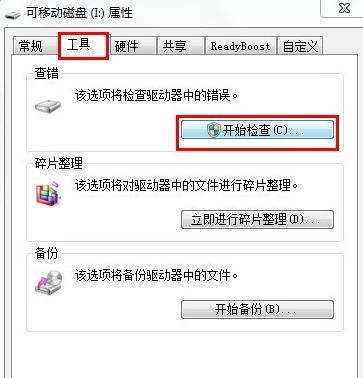
u盘打不开电脑图解-2
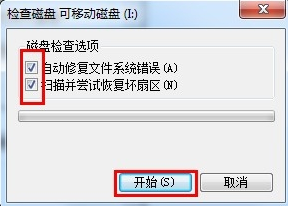
打不开U盘电脑图解-3
3、如果上面的方法试过以后还不能打开U盘,那么可以尝试将其格式化,右键可移动磁盘选择格式化,取消勾选快速格式化,待格式化完成后尝试打开U盘。
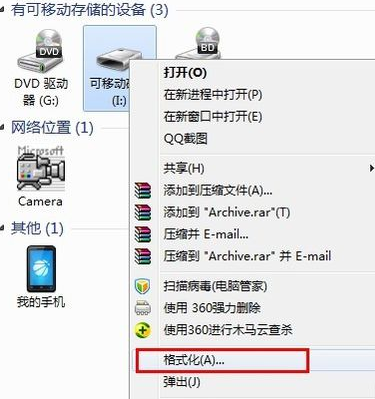
u盘打不开电脑图解-4
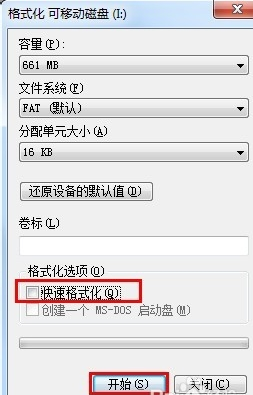
打不开U盘电脑图解-5
4、经常以上操作之后,如果U盘仍然无法正常打开,如果U盘在其他的电脑可以打开那么就可能是系统的设置问题,具体查看和设置方法:打开“运行”对话框,输入命令“gpedit.msc”进入组策略管理器。
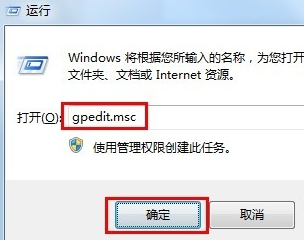
u盘打不开如何修复电脑图解-6
5、在组策略管事器窗口中,依次点击“管理模块”→“系统”→“可移动存储访问”,确保右侧“可移动磁盘:拒绝读取权限”和“所有可移动磁盘:拒绝读取权限”两项均被设置为“未配置”或“已禁用”。如果不是,则双击对应项,在弹出的窗口中勾选“已禁用”项并点击“确定”即可。
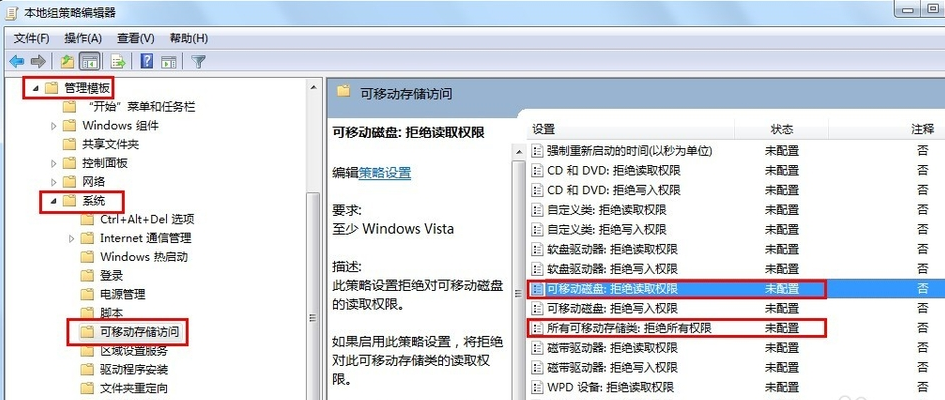
U盘修复电脑图解-7
6、经过以上方法依旧无法打开U盘时,就只能利用U盘量产工具进行修复操作了。这也是最有效的解决U盘故障的方法。
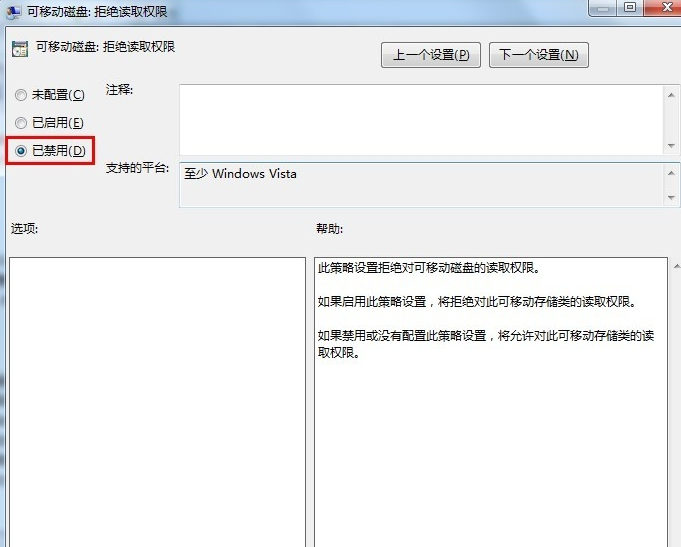
打不开U盘电脑图解-8
U盘量产修复的方法:
1、首先需要获取到你的U盘的型号,由于不同型号的U盘所对应的量产工具也不一样,因此如果想使用量产工具,就必须获取U盘的主控芯片型号,即PID和VID型号。上网搜索并下载“chipgenius 芯片检测工具”,下载完成后直接双击进行安装。
2、运行刚刚安装的工具,插入U盘程序就会自动识别并展示U盘的详细硬件信息了。
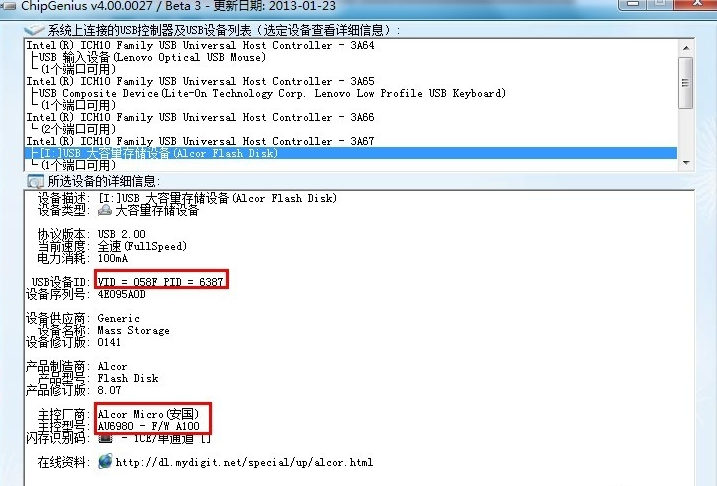
u盘打不开如何修复电脑图解-9
3、根据U盘的PID、VID以及主控型号在网上搜索相关量产工具
4、找到你U盘对应的量产工具后打开插入U盘,等程序检测到U盘后点击开始执行。

u盘打不开电脑图解-10
5、U盘量产完成后你的U盘就修复完成了。
以上即使U盘打不开的修复方法,如果你需要用U盘量产修复方法,那么就一定要下载你U盘型号对于的量产工具才行,希望本教程能帮助到你。
猜您喜欢
- 主编教您bios如何恢复出厂设置..2019/03/06
- 大白菜u盘启动制作工具2016/11/01
- 玩lolfps低怎么办,详细教您玩lol fps..2018/08/04
- 详细教您取消电脑开机密码的方法..2018/10/27
- 怎么制作u盘装xp呢?2017/08/04
- win8正式版最新下载方法教程..2022/05/21
相关推荐
- 细说格式化u盘怎么分配单元大小.. 2018-11-08
- cpu天梯图,详细教您电脑cpu哪个牌子好.. 2018-07-14
- 怎么将u盘做成启动盘教程 2018-12-04
- 0x000000124,详细教您电脑蓝屏代码0x0.. 2018-03-23
- 主编教您电脑黑屏怎么办 2018-12-15
- 详细教您英特尔主板怎么在bios中设置u.. 2018-11-20




 粤公网安备 44130202001059号
粤公网安备 44130202001059号